AutoCAD 2014中设置点样式的简单教程
时间:2020-08-21 10:26:39 作者:无名 浏览量:49
AutoCAD 2014是一款Autodesk 公司开发的绘图工具,AutoCAD 2014通过它无需懂得编程,就可以用于绘制二维制图和基本三维设计,广泛用于土木建筑,装饰装潢,工业制图等多个领域,可以用于土木建筑,装饰装潢,工业制图,工程制图,电子工业,服装加工等多方面领域,有的伙伴使用CAD2014却不会设置点样式,接下来,就是小编讲解的CAD2014中设置点样式的简单教程。

软件特色:
1.图形选项卡,方便图形间的切换或新建图形;全面支持对Windows 8触屏操作。
2.社会化合作设计功能,可以通过软件与其它设计者交流并交换图形;实景地图支持,与实景结全,并可以GPS定位去。
3.图层管理器,在图层管理器上新增了合并选择;命令行增强,命令行得到了增强,可以提供更智能、更高效的访问命令和系统变量。
4.自动更正:如果命令输入错误。不会再显示“未知命令”。而是会自动更正成最接近且有效的AutoCAD命令。
使用方法:
1.第一步是打开AutoCAD2014,出现绘图界面,如下图所示;
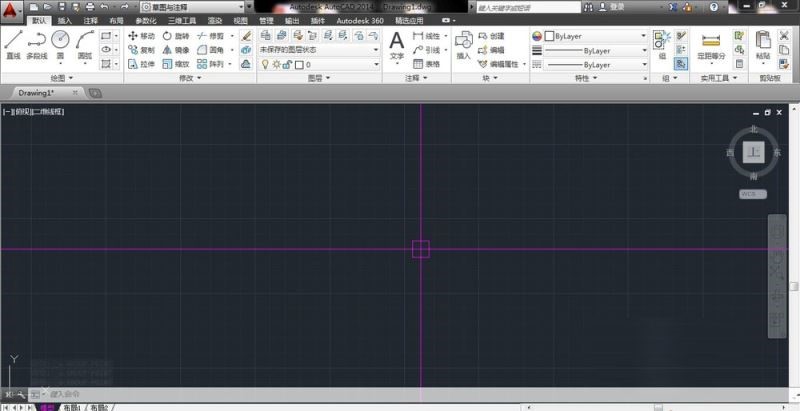
AutoCAD 2014中设置点样式的简单教程图2
2.第二步,如图所示,单击红色框中的“实用工具”;
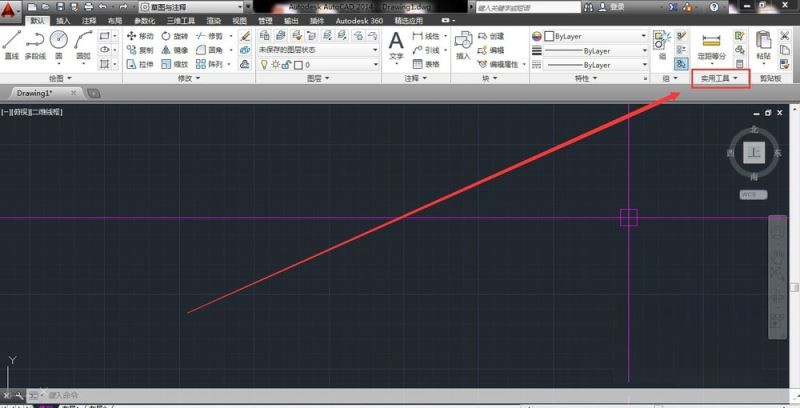
AutoCAD 2014中设置点样式的简单教程图3
3.第三步,如图所示,单击“点样式”;
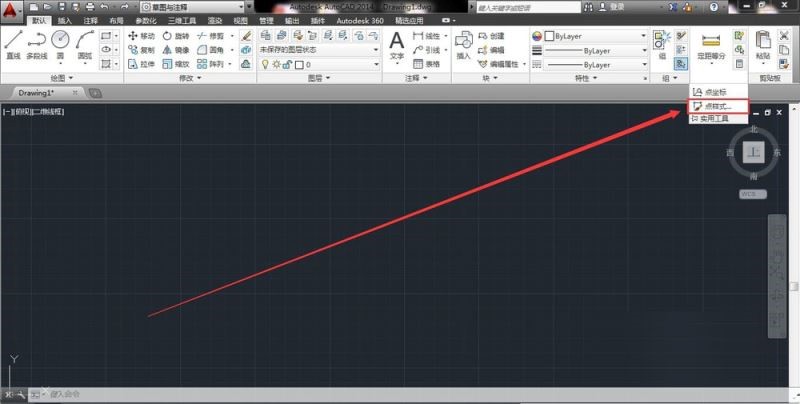
AutoCAD 2014中设置点样式的简单教程图4
4.在第四步中,如图所示,出现一个点样式修改工具栏,图中的箭头指向原始的默认点样式。
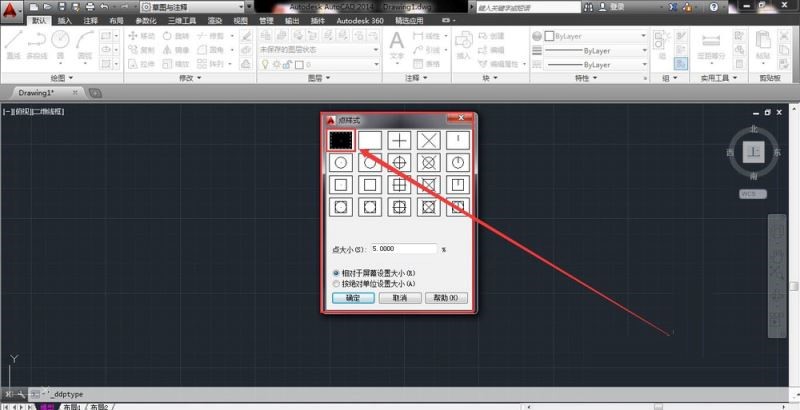
AutoCAD 2014中设置点样式的简单教程图5
5.第五步,如图所示,选择所需的点样式;
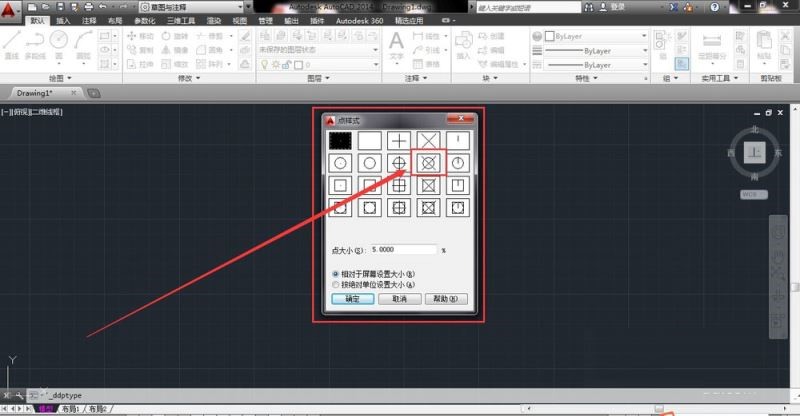
AutoCAD 2014中设置点样式的简单教程图6
6.第六步,如图所示,单击选中的点样式,然后单击“确定”;
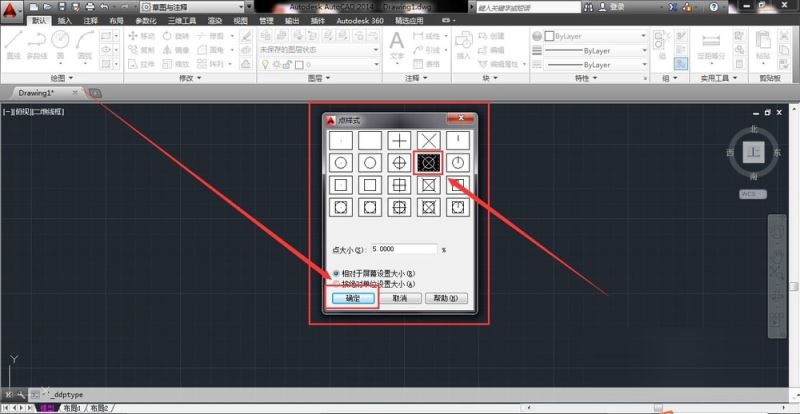
AutoCAD 2014中设置点样式的简单教程图7
7.第七步,如图所示,在绘图工具栏中选择“点”以绘制点;
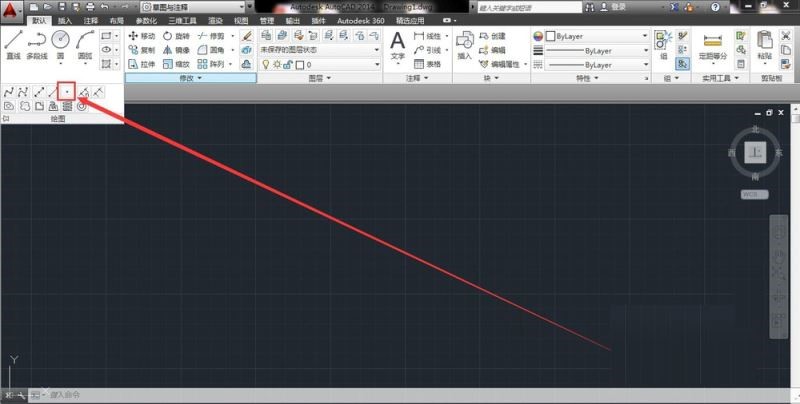
AutoCAD 2014中设置点样式的简单教程图8
8.如图所示,第八步是绘制的点,您可以轻松找到绘制的点。
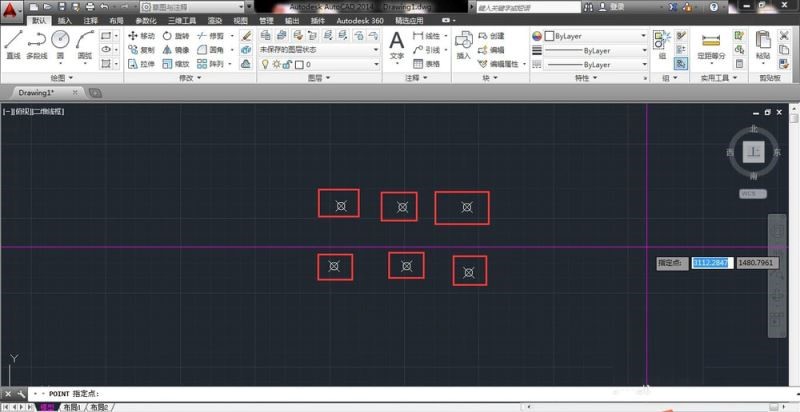
AutoCAD 2014中设置点样式的简单教程图9
上面是编辑器告诉您的在AutoCAD 2014中设置点样式的简单教程。 你们都知道了吗?
更新日志:
1,增强连接性,提高合作设计效率
2,支持Win8/Win10
3,动态地图,现实场景中建模
4,新增文件选项卡
Autodesk AutoCAD 2014 32位64位中文版
- 软件性质:国外软件
- 授权方式:免费版
- 软件语言:简体中文
- 软件大小:1377615 KB
- 下载次数:20703 次
- 更新时间:2020/8/21 0:26:03
- 运行平台:WinXP,Win7,...
- 软件描述:相信大家对AutoCAD的名字也不陌生了。AutoCAD是国际上最流行的绘图工具... [立即下载]
相关资讯
相关软件
电脑软件教程排行
- 怎么将网易云音乐缓存转换为MP3文件?
- 比特精灵下载BT种子BT电影教程
- 微软VC运行库合集下载安装教程
- 土豆聊天软件Potato Chat中文设置教程
- 怎么注册Potato Chat?土豆聊天注册账号教程...
- 浮云音频降噪软件对MP3降噪处理教程
- 英雄联盟官方助手登陆失败问题解决方法
- 蜜蜂剪辑添加视频特效教程
- 比特彗星下载BT种子电影教程
- 好图看看安装与卸载
最新电脑软件教程
- 卓大师刷机专家解锁手机的详细教程
- 百度影音播放器安装使用教程详细图文版教程...
- 印象笔记中为图片标注的具体方法
- 王码五笔输入法安装使用方法
- 淘宝网自动抢拍器使用教程
- 奇速影音播放器安装使用介绍
- 快算工程量计算稿官方版安装使用介绍
- 光影魔术手换照片底色方法
- 电脑装机配置大师下载使用
- Photoshop cs4做一寸照片操作技巧
软件教程分类
更多常用电脑软件
更多同类软件专题





